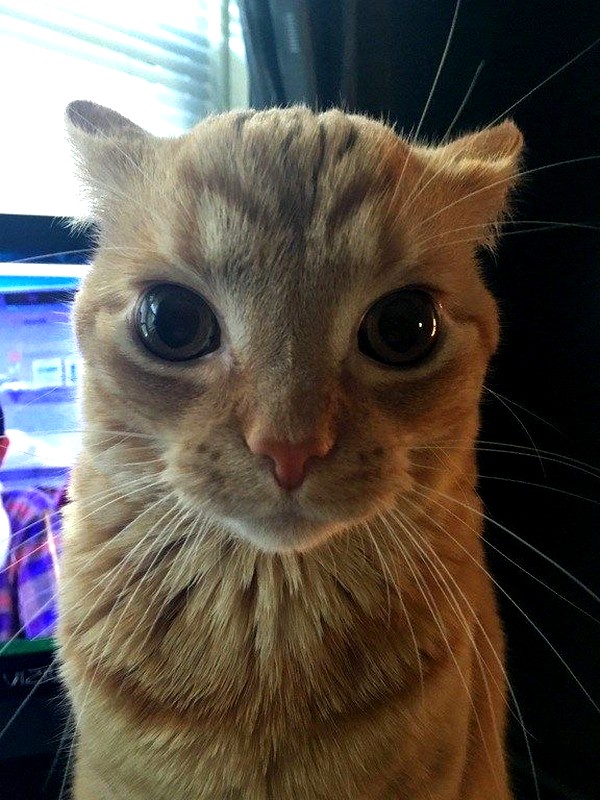© фото
Skype — отличный инструмент для поддержания связи с друзьями и коллегами. Но не всегда можно найти нужные настройки. В нашей статье 10 простых советов, которые помогут вам общаться в Skype с большим комфортом.
1. Изменить шрифт и размер текста
По умолчанию в Skype размер текста для чата маленький. Но вы можете очень легко изменить как размер, так и тип используемого шрифта. Заходим в меню «Инструменты», выбираем «Настройки». В левой боковой панели нажмите на пункт «Чаты и SMS» и выберите из выпадающего меню пункт «Визуальное оформление чата». Здесь вы можете настроить шрифт по своему вкусу.
2. Измените имена ваших контактов
Если у вас в скайпе два Олега и вы все время путаетесь и пишете не туда, то просто измените имена контактов на те, которые вам будут понятны. Для этого нажмите на имя человека. Откроется окно, его название будет указано вверху. Когда вы наведете указатель мыши на имя, вы увидите небольшой значок блокнота сбоку. Нажмите на него и отредактируйте имя так, как вы хотите.
3. Скрыть индикатор ввода текста
Вы наверняка замечали, что когда кто-то печатает вам в скайпе, иногда появляется пишущий карандаш, а когда человек стирает написанное, карандаш делает то же самое. Если вы не хотите, чтобы ваши собеседники видели, сколько раз вы снова пишете и стираете сообщение, то просто выключите индикатор печати. Для этого перейдите в меню «Инструменты» → «Настройки» → «Чаты и SMS». Выберите «Открыть дополнительные настройки» и снимите флажок рядом с карандашом. Вот и все, теперь никто не узнает о ваших мучениях при наборе текста.
4. Настройка уведомлений по словам
Когда вы подключены к какому-либо общему чату, вас часто отвлекают уведомления о новом сообщении, однако вы не можете не читать чат, так как боитесь пропустить что-то важное. В этом случае установите уведомления по слову. Когда в чате появятся важные для вас слова, вы получите уведомление, в остальных случаях можете не волноваться. Для установки таких уведомлений необходимо выбрать пункт «Настройки уведомлений» во вкладке «Беседы».
Выбранные вами слова будут выделены в чате, так что вы сможете сразу обратить на них внимание.
5. Отредактируйте последнее предложение
Если вы заметили опечатку после того, как отправили сообщение, вы все равно можете ее исправить. Щелкаем по нему правой кнопкой мыши и выбираем «Редактировать сообщение». Он снова появится в поле ввода. После редактирования нажмите «Enter» и вам пришлют исправленную версию.
6. Удалить последнее сообщение
Точно так же, как описано в предыдущем пункте, вы можете удалить последнее сообщение. Когда вы редактируете пост, рядом с ним появляется маленький значок карандаша. Если вы удалите сообщение, вместо него появится надпись «Сообщение удалено» и значок корзины.
7. Удалить анимированные смайлики
Если анимированные смайлики вас раздражают, их можно отключить. У вас они будут показаны в виде статики. Для этого нужно открыть «Инструменты» → «Настройки» → «Чаты и SMS» → «Визуальное оформление чата» и задать параметры отображения смайликов.
8. Открыть несколько окон чата одновременно
Если вы общаетесь с несколькими людьми одновременно, то переключаться между окнами не очень удобно. Лучше открывать два окна рядом. Для этого в меню «Вид» выберите «Компактный вид» и откройте столько окон, сколько вам нужно. Чтобы вернуться к обычному виду Skype, нужно снова открыть меню «Вид» и выбрать «Стандартный вид».
9. Как перейти на новую строку
Если вы набираете сообщение и нажимаете «Enter», вы отправите его, а чтобы получить разрыв строки и переместить предложение на новую строку, вам нужно будет нажать Shift+Enter. Вы можете изменить сочетание клавиш, перейдя в «Инструменты» → «Настройки» → «Чаты и SMS» → «Открыть дополнительные настройки».
10. Используйте скрытые смайлики
Вы можете увидеть стандартные смайлики Skype, нажав на смайлик в верхней части поля сообщения. Но их не так много, скрытых смайликов еще масса. В этом пункте отобраны самые любимые многими. Вот как их генерировать: (wfh) (баг) (пьяный) (рок) (вечеринка у бассейна) (дождь) (тряска головой) (фубар) (ругаться) (разговор) (е) (о) (~) (мп) (скайп ).